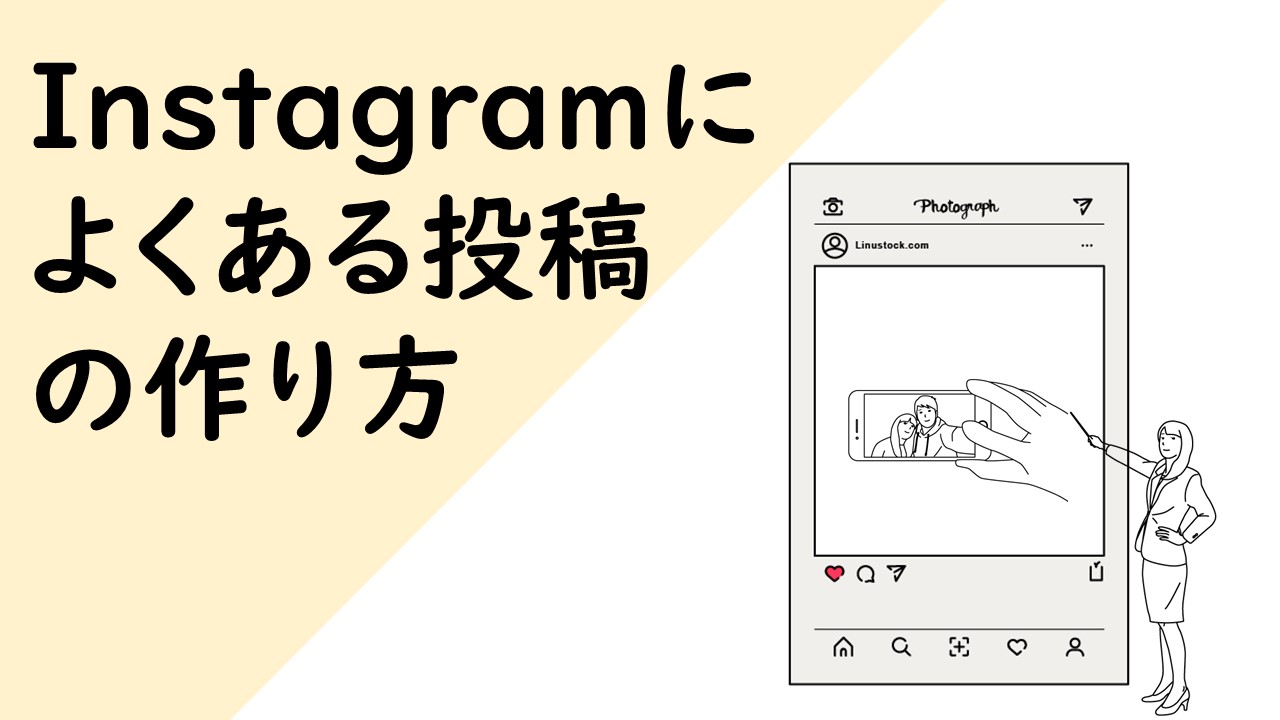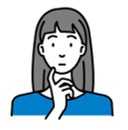
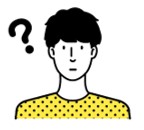
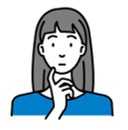
そんな悩みに答えます。
おしゃれな吹き出し、簡単にできますよ。
こんな方におすすめ
- パワーポイントに吹き出しを入れたい。
- 図形に用意されている吹き出しは、ありきたりだし、なんかダサい。
- 吹き出し作れるの?作ってみたい!
吹き出しは、補足したいときや強調したいときに使うと便利なツールです。
その反面、ダサい吹き出しを使うとかっこ悪さが強調されます。
見やすくておしゃれな吹き出しを使って、パワーポイントのレベルをアップさせましょう。
吹き出しの入れ方
ざっくり3つの方法があります。
-
- パワーポイントの「図形」を使って入れる
- 吹き出しの画像をダウンロードする
- 自分で吹き出しを作る
図形を使って入れる
一番簡単に吹き出しを入れることができます。
ただし、パワーポイントを使っている全ての人と被る可能性が大きいです。
それに・・・

他のやり方でやりましょう。
吹き出しの画像をダウンロードする
無料でダウンロードできます
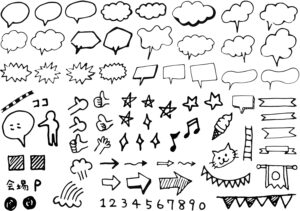
こんな感じの素材を無料でダウンロードできます。
無料でダウンロード。欲しいものだけをトリミングすれば完了。
これはイラストACからダウンロードしたものです。
吹き出し探すならここ
自分の好みに合わせたオシャレな吹き出しを作る。
-
- 無料でダウンロードした吹き出しは使いにくい。
- 拡大すると画質が粗くなる。
こんなときは自分で作ってしまいましょう。
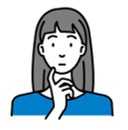
いいえ、簡単です。
それに、1回作ってしまえば大きさや色味など自由自在です。
メリット
-
- 色も形もカスタマイズできる。
- 影も付けられる。
- ありきたりからの卒業。
まずは完成イメージ

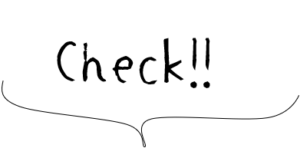
こんな感じの吹き出し2パターンを作ります。
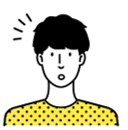
吹き出しの見本①
まずは一つ目。
王道パターンの吹き出しを、ちょっと手描き風にして影を付けました。

これ、下の2つを足して作っています。
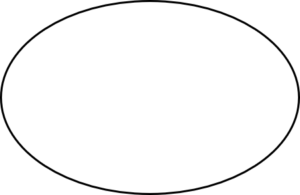
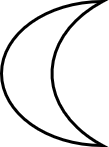
step.1
楕円を挿入
step.2
頂点の編集を使い、手描き風にアレンジ
step.3
三日月を挿入
step.4
図形の結合 → 接合
step.5
影を付ける
順を追って説明していきます。
まずは、楕円を挿入。
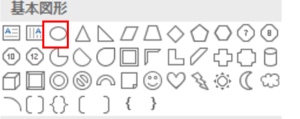
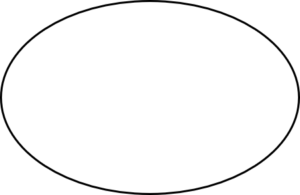
次に、挿入した楕円を頂点の編集で手描き風にアレンジします。
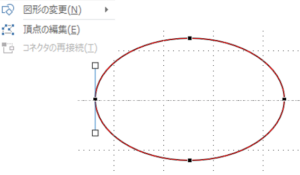
図形をクリック
↓
書式
↓
頂点の編集
で、楕円に黒いポッチが出てきました。
このポッチをドラッグすると頂点を動かすことができ、いびつな形を作れます。
※頂点(黒ポッチ)で右クリックすると、□ー□ こんな印が出てきます。
「頂点の中心にスムージングする」っていうもので、これスゴく便利。覚えておくとスゴく使える。
手描き風にアレンジできたら、次は三日月の出番。
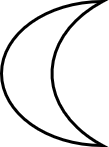
三日月と楕円をドッキング。

こんな感じで、吹き出しらしさが出てきました。
そしたら図形を結合しましょう。
"楕円・三日月を両方選択した状態で”
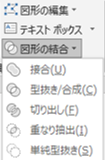
図形の結合
↓
接合
で
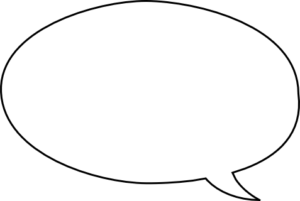
こうなります。
最後に、影を付けて奥行きを出しましょう。
影の付け方・・・それは、コピペして同じ図形をずらして貼り付ける。

はい!
なんですかこれ???って状態です。
なので・・
-
- 影っぽく上下の吹き出しをずらして配置
- 上の吹き出しを最前面へ移動
- 上の吹き出しを白く塗りつぶす
- 下の吹き出しをグレーに塗りつぶす
そうすると・・・

完成っ!
下のグレーの吹き出しを動かせば、影の位置をかえることができます。
吹き出しの見本②
続いて2つめ
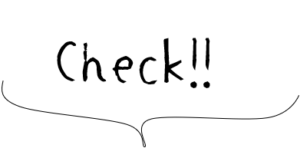
こんな感じの吹き出しを作っていきます。

図形から「フリーフォーム」を選択。
クリック → マウス移動 → クリック
をくり返して作ります。
目印に↓これを出して参考にしながら作っていきましょう。
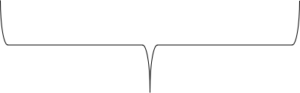
フリーフォームを選択したら、それぞれの頂点のところ(○印)でクリックしていきます。
最初に左端の○の位置でクリック。
そして、次の○までマウスを動かし、○まで来たらクリック。
これを最後の頂点までくり返します。
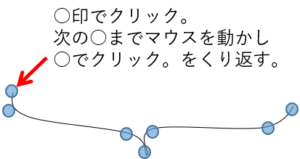
完成!!!簡単にできちゃいます。
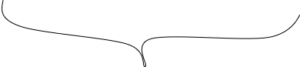
文字を吹き出しに乗っければ、らしさが出ます。
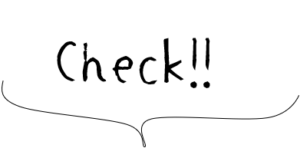
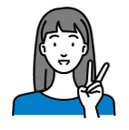
instagramによくある投稿の作り方の記事も書いています。パワーポイントの資料以外にも試してみてください。
-

-
instagramによくある投稿の作り方
Instaguramにある投稿ってオシャレで分かりやすい! お得な情報 役に立つ情報 他の人から”いいね”がもらえる情報 を投稿したい! だけど、どうやって作ってるの? I ...
続きを見る